-
Instalasi & penghapusan instalasi
-
Pendaftaran dan Lisensi
-
Pembelian dan Pengembalian Dana
-
Pertanyaan Umum Teknis
Pertanyaan 1: Bagaimana cara menginstal 4DDiG pada Windows?
Ikuti langkah-langkah berikut untuk menginstal 4DDiG pada Windows.
Langkah 1. Unduh 4DDiG dari siitus web resmi.
Langkah 2. Setelah unduhan selesai, anda dapat menemukan file instalasi pada daftar unduhan didalam browser anda.
Langkah 3. Klik pada penginstal dan klik tombol "install" pada jendela yang muncul untuk memulai instalasi 4DDiG. Sebelum itu, anda dapat mengklik "Install Setting" untuk menyesuaikan jalur instalasi dan bahasa.
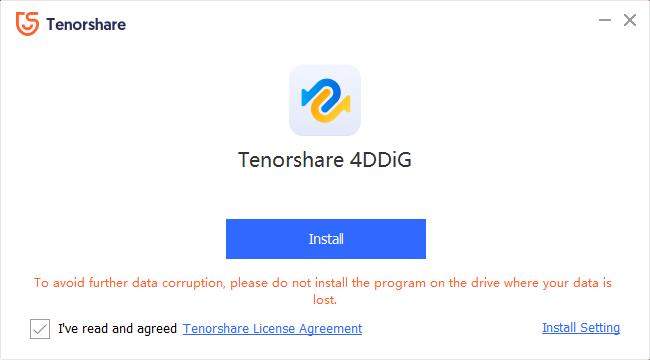
Langkah 4. Tunggu hingga proses instalasi selesai.
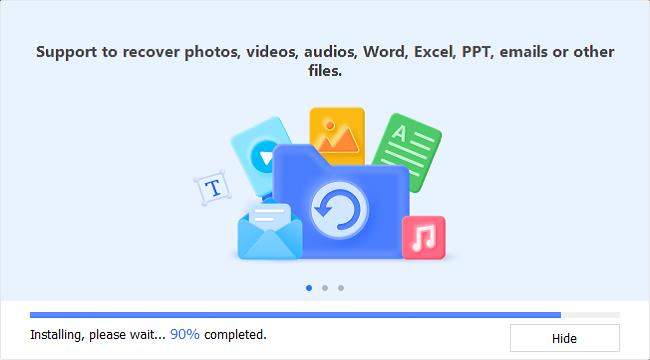
Setelah instalasi berhasil, anda dapat mengklik "Start" untuk mulai menggunakan program pada komputer Windows anda.
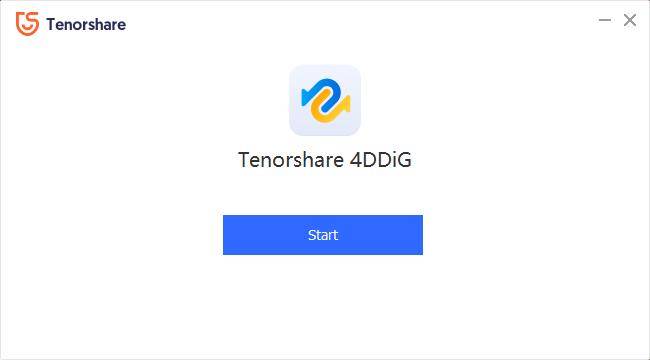
Pertanyaan 2: Bagaimana cara menginstal 4DDiG pada Mac?
Berikut adalah langkah-langkah untuk menginstal 4DDiG pada Mac.
Langkah 1. Unduh 4DDiG pada Mac, file yang diunduh berakhiran .dmg.
Langkah 2. Setelah unduhan selesai, klik pada file yang telah diunduh. Anda akan melihat tampilan jendela seperti di bawah.
Langkah 3. Geser Tenorshare 4DDiG.app ke dalam folder Application yang ditunjuk oleh panah.

Langkah 4. Dalam beberapa detik, anda akan berhasil menginstal 4DDiG pada Mac. Anda dapat pergi ke folder aplikasi untuk menemukan program dan meluncurkannya pada Mac.
Pertanyaan 3: Apa yang harus dilakukan ketika pemasangan berhenti pada 30%, 60%, atau 90%?
Ketika anda mencoba menginstal 4DDiG pada Windows atau Mac, dan instalasi berhenti, Umumnya terjadi karena penggunaan sumber daya CPU yang tinggi atau alasan jaringan. Mohon periksa jaringan untuk memastikn bahwa sinyal jaringan kuat dan pada saat yang sama mohon tutup program lain yang sedang berjalan.
Setelah pemeriksaan di atas, harap unduh dan instal 4DDiG kembali.
Pertanyaan 4: Bagaimana cara menghapus instalasi 4DDiG pada Windows 10?
Ada beberapa cara berbeda untuk menyingkirkan aplikasi dan program pada Windows 10.
Menghapus 4DDiG dari Start Menu
- Klik pada Start menu dan cari aplikasi atau program yang ditunjukkan pada daftar yang tertera.
- Tekan dan tahan (atau klik kanan) pada aplikasi kemudian pilih Unistall.
Menghapus insatalasi 4DDiG dari halaman pengaturan
- Pilih Start menu, kemudian pilih Settings > Apps > Apps & Features.
- Pilih aplikasi yang ingin anda singkirkan, kemudian pilih Uninstall.
Menghapus instalasi dari Control Panel
- Dalam kotak pencarian pada taskbar, ketik Control Panel dan pilih hasil yang didapat.
- Pilih Programs > Programs and Features
- Tekan dan tahan (atau klik kanan) pada program yang ingin Anda hapus dan pilih Uninstall atau Uninstall/Change. Kemudian ikuti petunjuk di layar.
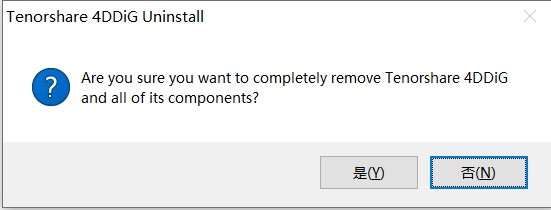
Pertanyaan 5: Bagaimana cara menghapus instalasi 4DDiG pada Mac?
Untuk menghapus 4DDiG pada Mac , anda perlu menemukan aplikasi dalam Finder. Sebagian besar aplikasi berada pada Folder aplikasi yang dapat dibuka dengan mengklik Applications pada sidebar manapun di jendala Finder. atau gunakan Spotlight untuk menemukan aplikasi, Kemudian tekan dan tahan tombol Command (⌘) sembari mengklik dua kali aplikasi pada spotlight.
Seret aplikasi ke sampah atau pilih aplikasi dan pilih File > Move to Trash. Jika anda dimintai nama pengguna dan kata sandi, masukkan nama dan kata sandi akun administrator pada Mac anda. Ini kemungkinan merupakan nama dan kata sandi yang anda gunakan untuk masuk ke Mac anda.
Untuk menghapus aplikasi, pilih Finder > Empty Trash

